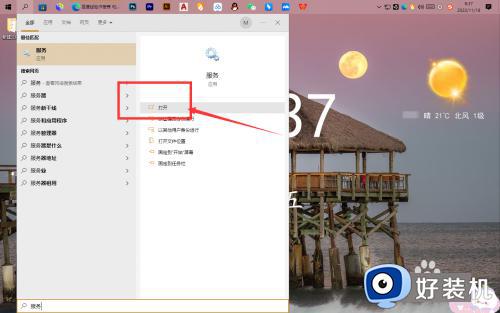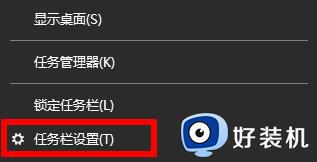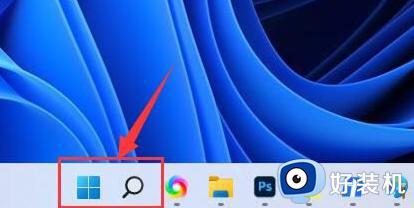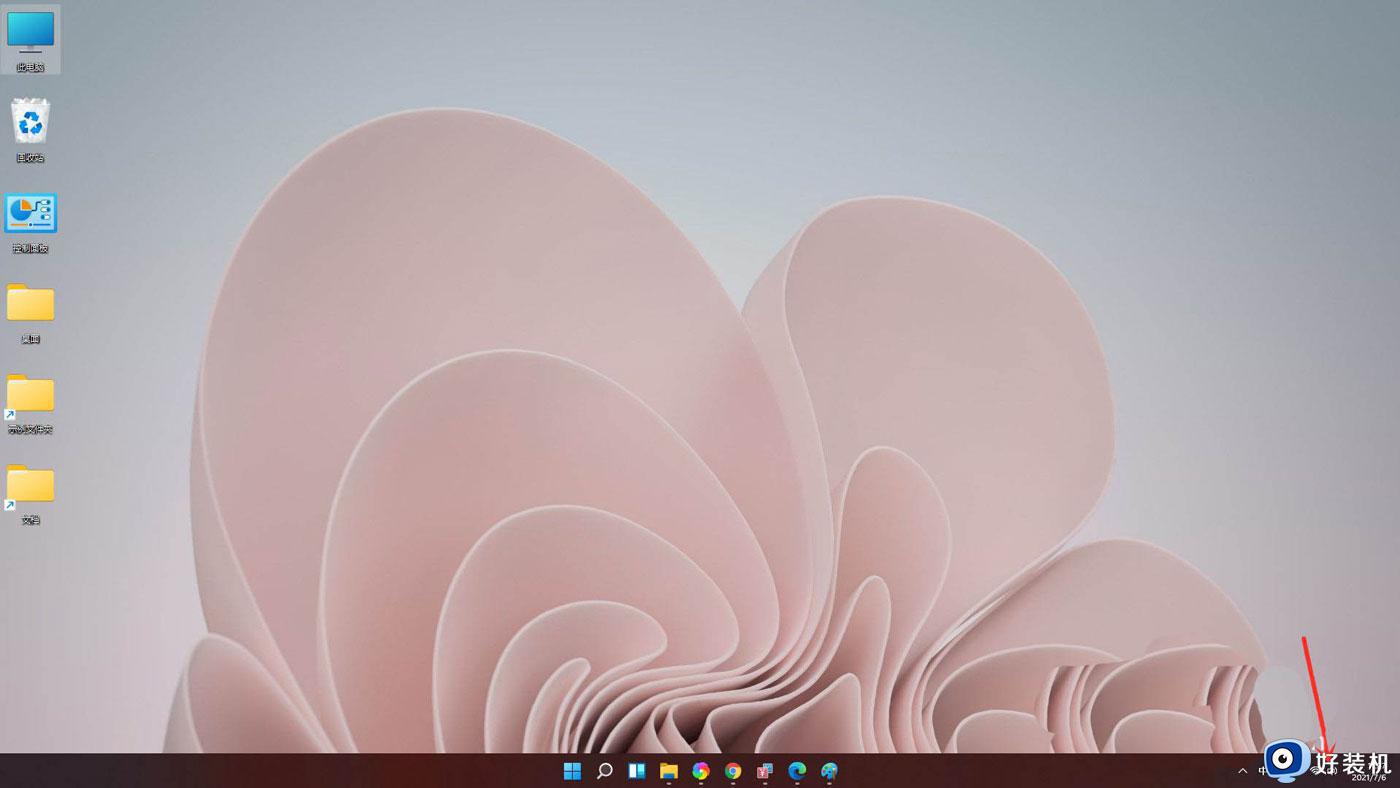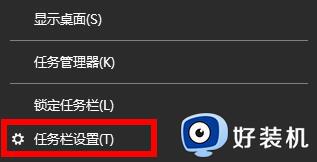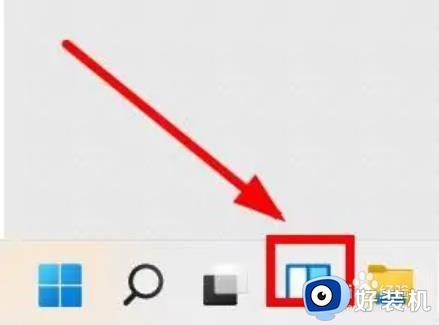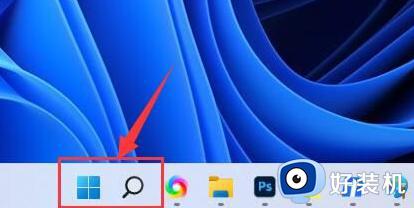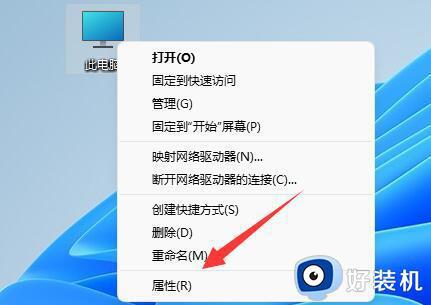windows11关机图标不见了如何修复 win11电脑左下角关机键没了怎么办
时间:2024-02-06 10:53:50作者:zheng
很多用户在使用win11电脑的时候都习惯点击电脑的关机键来关机电脑,但是有些用户在使用win11电脑的时候发现电脑的关机按键突然不见了,想要解决却不知道win11电脑左下角关机键没了怎么办,今天小编就教大家windows11关机图标不见了如何修复,操作很简单,跟着小编一起来操作吧。
推荐下载:win11纯净版下载
方法如下:
1. 首先我们按下键盘“Win+R”打开运行。
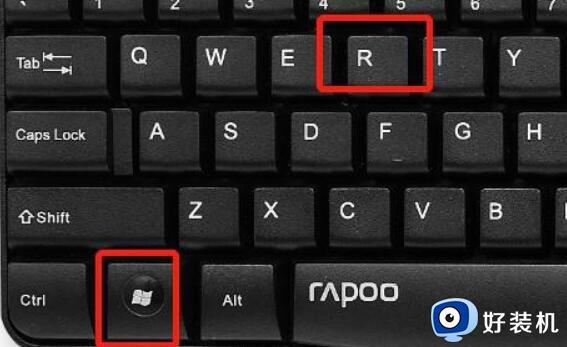
2. 接着输入“gpedit.msc”回车打开组策略。
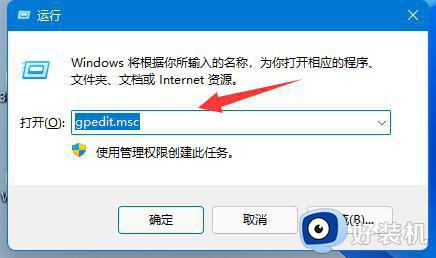
3. 然后展开“用户配置”-“管理模板”中的“开始菜单和任务栏”。
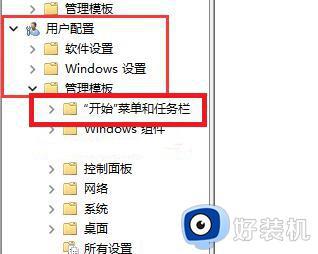
4. 进入后双击打开“删除并阻止访问关机. 重新启动. 睡眠和休眠命令”。
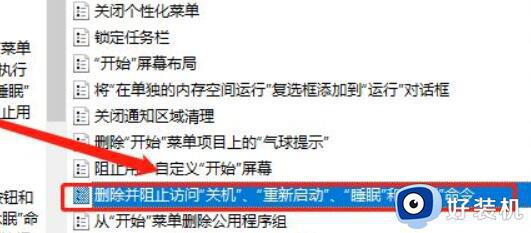
5. 打开后,将配置改为“已禁用”并点击下方“确定”保存即可。
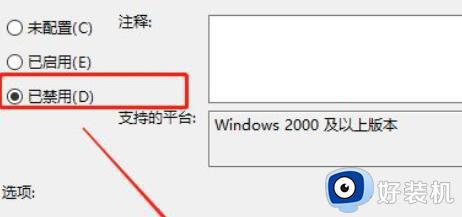
以上就是关于windows11关机图标不见了如何修复的全部内容,还有不懂得用户就可以根据小编的方法来操作吧,希望能够帮助到大家。